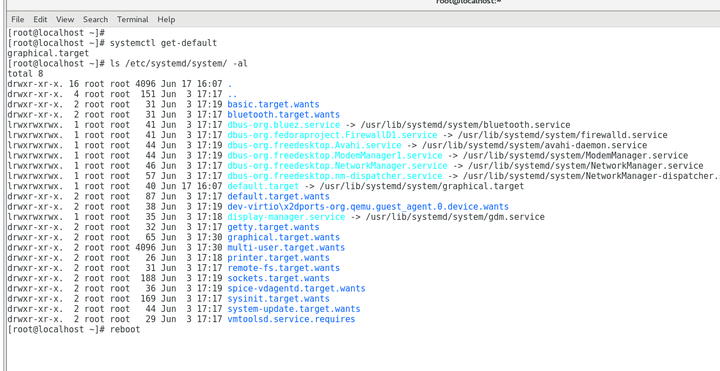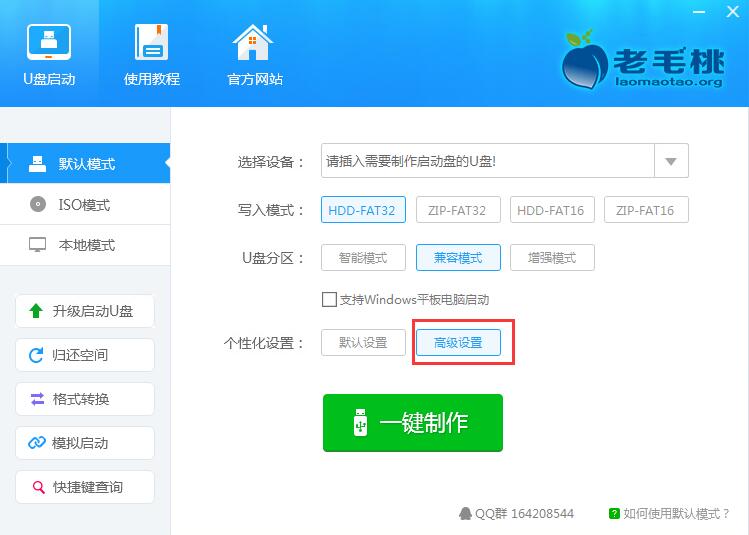
本文将介绍两种制作U盘启动盘的方法:使用老毛桃和微PE工具盘。请注意,由于这些工具在制作过程中对U盘的读写权限较高,可能会被安全软件拦截或误报病毒,请放行即可。
首先,我们来看如何使用老毛桃制作U盘启动盘。在使用老毛桃U盘启动盘安装系统时,系统通常会捆绑一些额外的软件,但您可以取消这些捆绑。具体步骤如下:
- 打开老毛桃装机版软件,并点击界面中的”高级设置”,如下图所示:
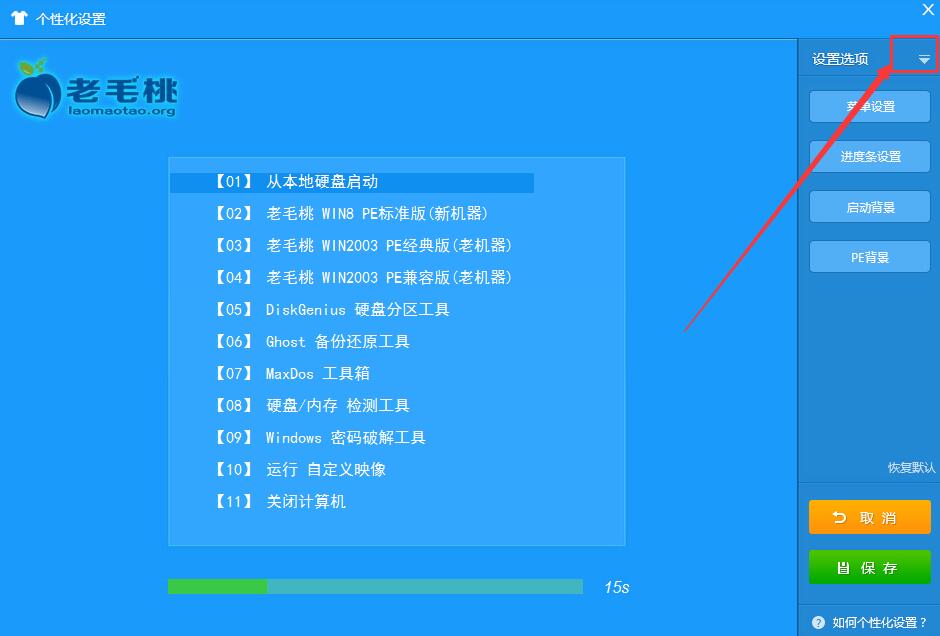
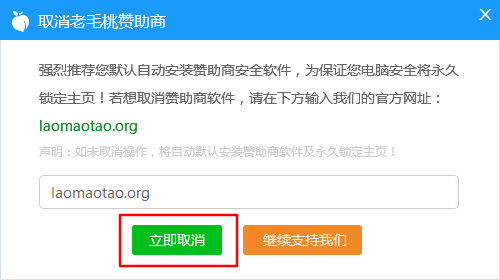
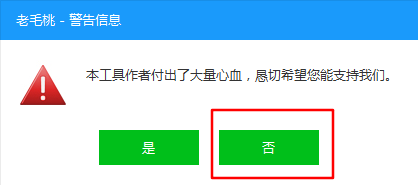
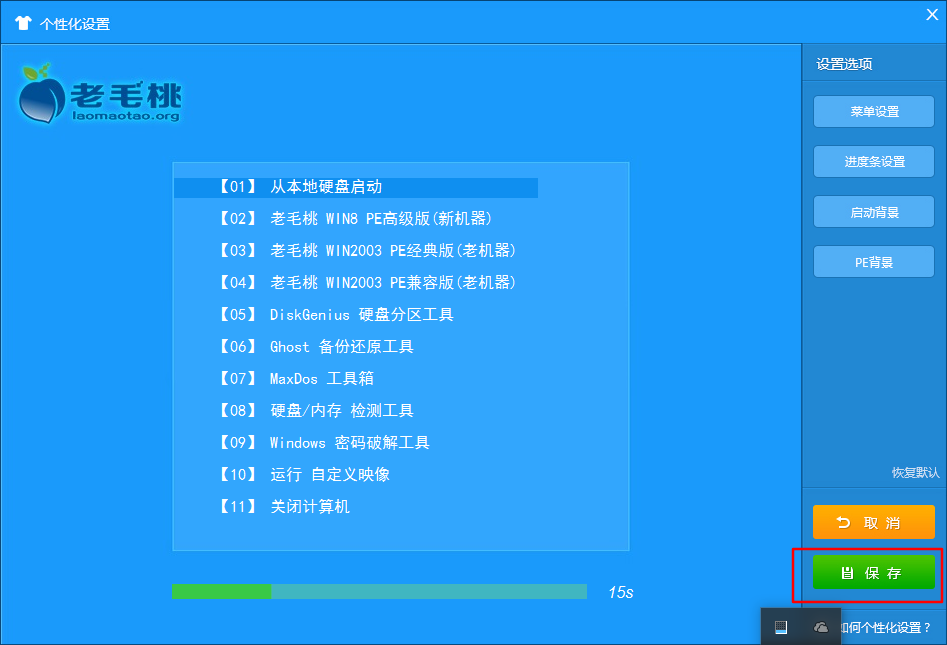
- 在界面中,点击设置选项下拉标志,如下图所示:
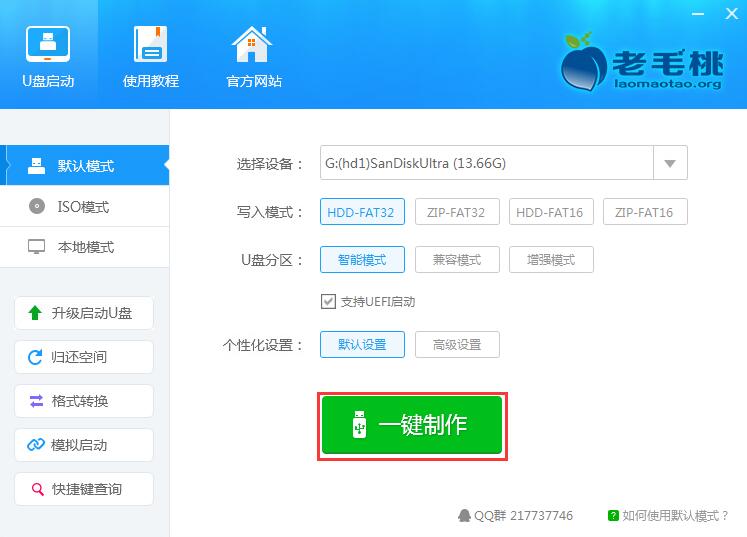
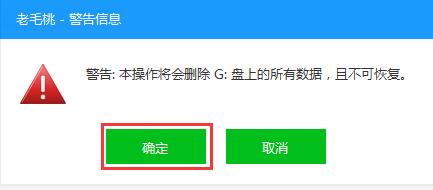
-
在弹出的窗口中,输入”laomaotao.org”,然后点击”立即取消”。
-
在警告信息中点击”否”,以取消赞助。
-
弹出”取消赞助商成功”的提示后,点击”保存”。
请注意,上述取消捆绑操作是一次性的。下次制作U盘启动盘或打开软件时,需要再次进行上述操作才能取消捆绑。
完成上述设置后,确认安装的U盘无误后,点击”一键制作”,如下图所示:
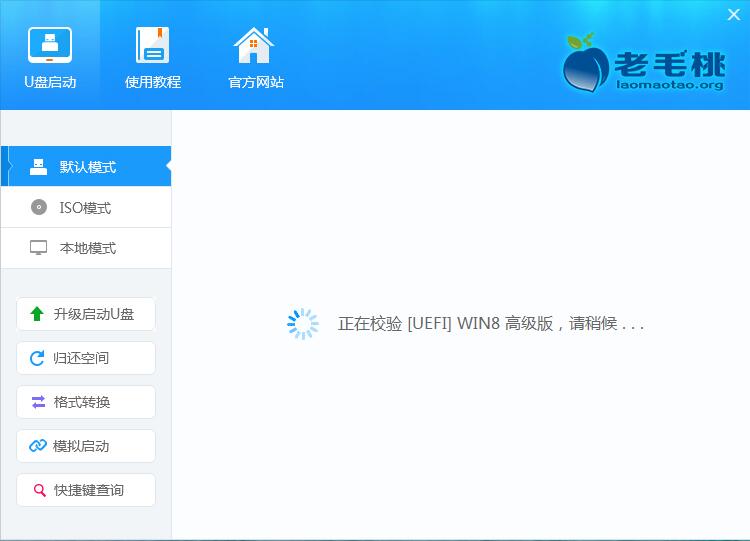
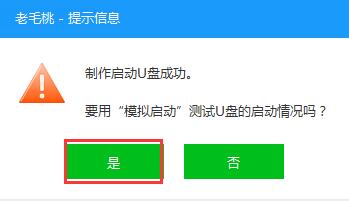
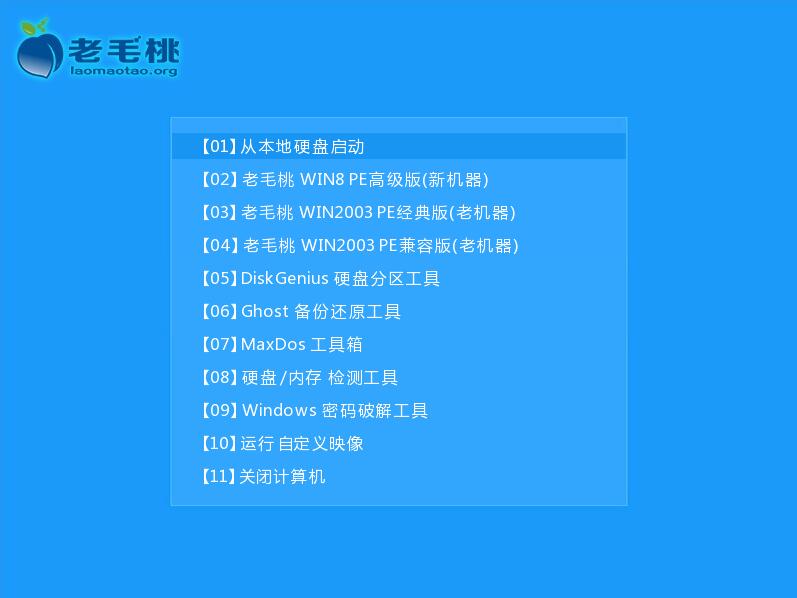
在提示框中,点击”确定”按钮。
随后,制作程序将开始运行,如下图所示:
等待几分钟后,会提示制作启动U盘成功。您可以选择点击”是”来进行”模拟启动”测试U盘的启动情况,如下图所示:
接着,模拟启动器将进入老毛桃主菜单页面。请注意,在电脑模拟器中,请不要测试其他功能,如相应的PE系统等。成功打开老毛桃主菜单页面后,按下键盘上的”Ctrl+Alt”组合键释放鼠标,然后点击右上角的关闭窗口按钮即可:
通过以上步骤,您已成功使用老毛桃制作U盘启动盘。
接下来,我们来看如何使用微PE工具盘制作U盘启动盘。同样,请注意,由于微PE工具盘在制作过程中对U盘的读写权限较高,可能会被安全软件拦截或误报病毒,请放行即可。
- 打开微PE工具盘程序,并点击”将系统安装进U盘”。

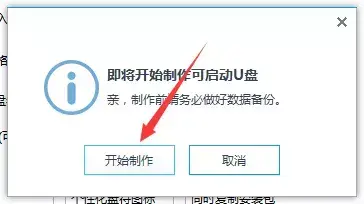
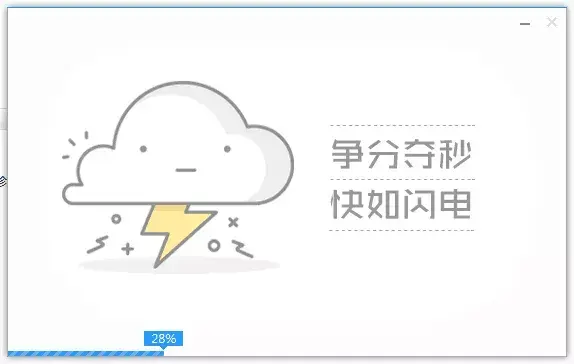
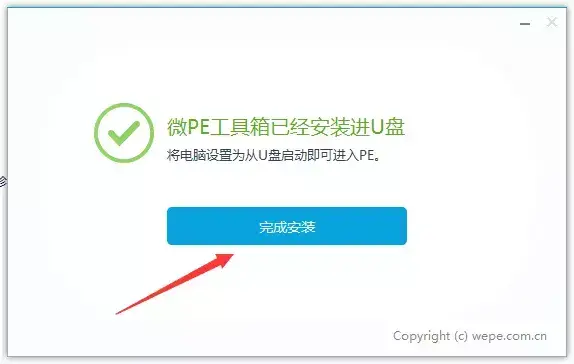
-
保持默认设置,点击”立即安装进U盘”。
-
点击”开始制作”。
-
耐心等待1~3分钟。
-
点击”完成安装”。
通过以上步骤,您已成功使用微PE工具盘制作U盘启动盘。
如果您对使用老毛桃或微PE工具盘制作U盘启动盘有任何需求,请私信给我(请注意,我暂未开通自动回复功能,如果未能及时回复,请谅解)。
 量子哈希
量子哈希